调用Excel.Application报错的解决方法
之前由于装了WPS后,VBA和python调用某些OFFICE的端口一直报错.网上找了无数的解决办法.也没有解决.
将注册表清理.不行.
将WPS卸载.不行.
将office重装.不行.
之后找到了个相对较好的方法.现在分享给大家.也当做自己的一个记录吧.
下面进入正文:
1.首先先按WIN+R进入“运行”界面.

2.输入:dcomcnfg,点击确定
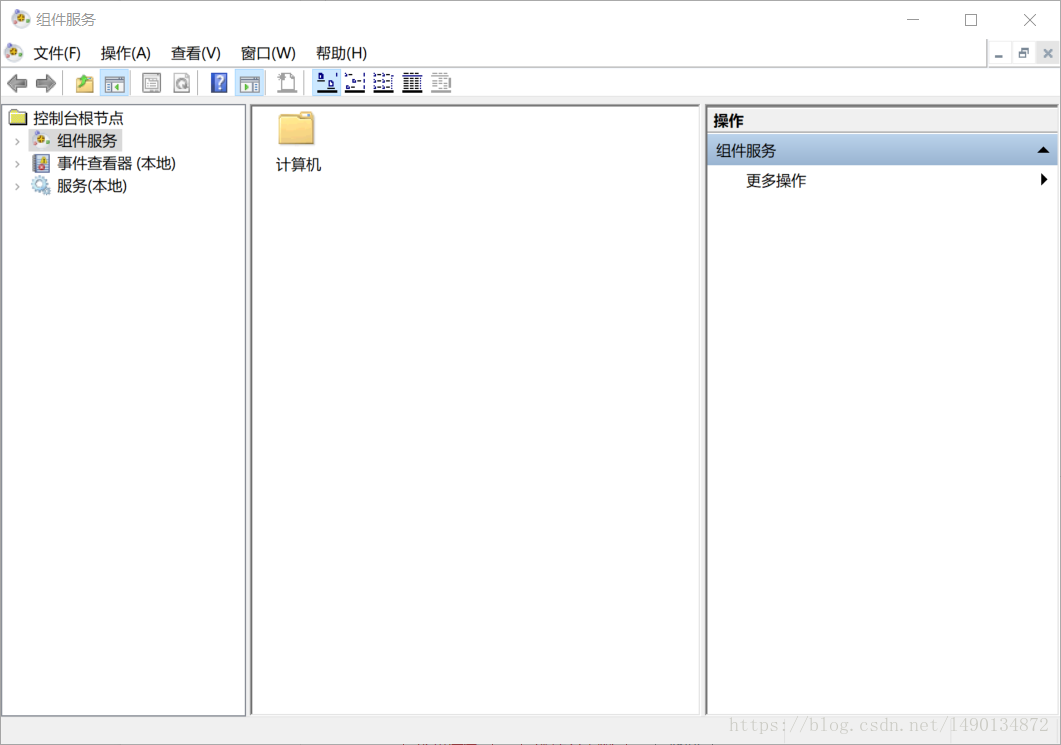
3.我这里的顺序是按照 组件服务>计算机>我的电脑>DCOM配置>“找到Microsoft Excel Application” 可以直接在DOMC配置里按Mi来快速检索.这样找起来会快些.

4.找到后 右键"Microsoft Excel Application" 点击“属性”

大家看见有个“本地路径”. 由于我这里是修复好的.所以这个路径是正确的. 我之前无法调用时这里的路径指向的是一个错误的路径但,但是在路径这里是无法修改的.
5.在运行中输入:regedit 进入到注册列表.
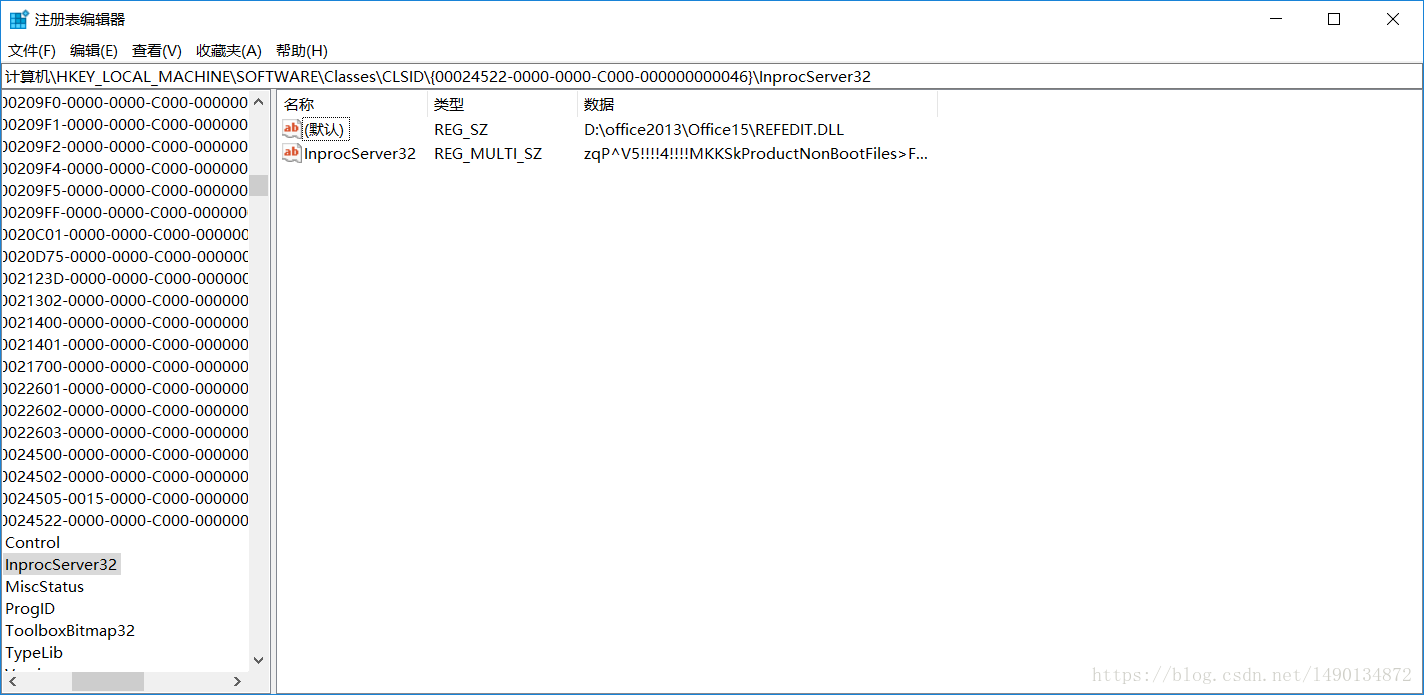
6.按CTRL+F 来查找刚才咱们找到的那个路径.
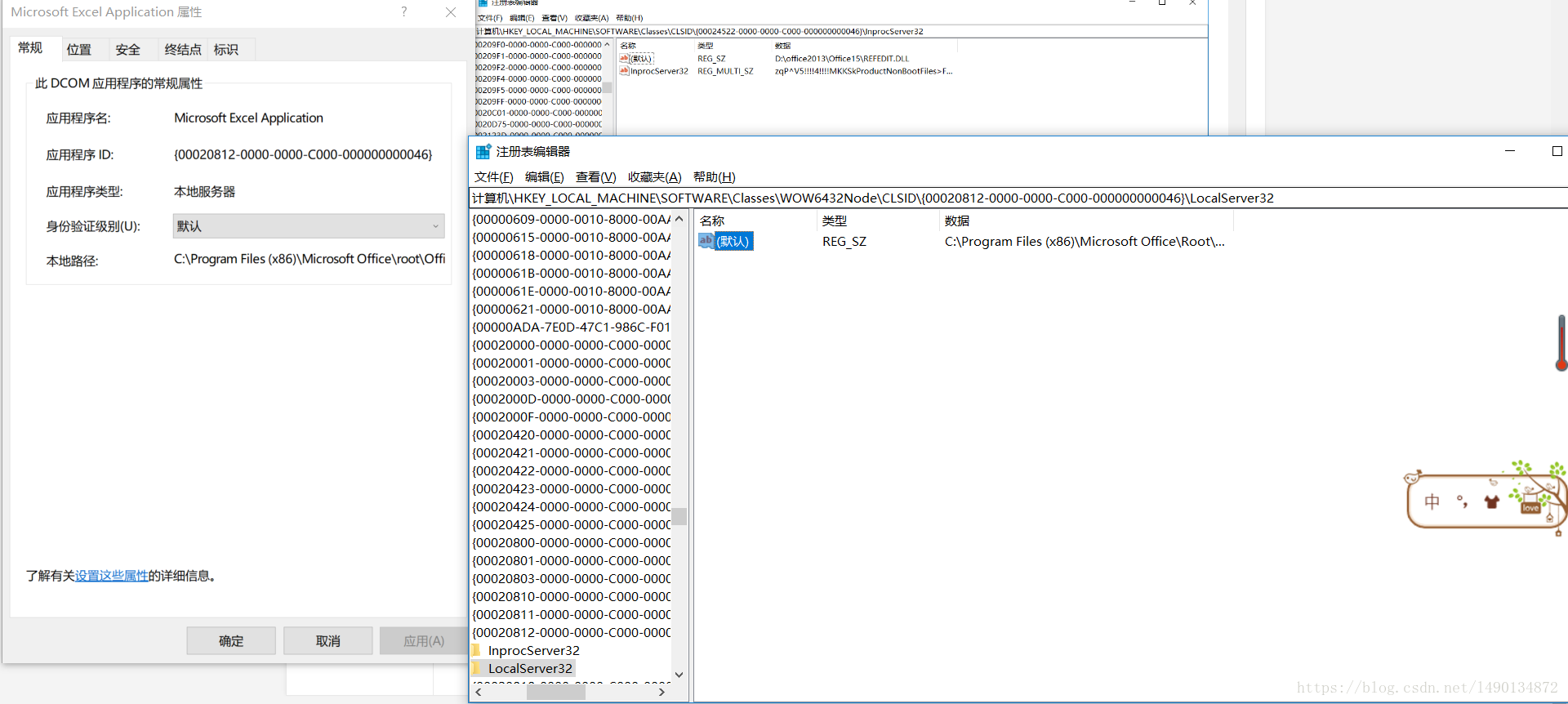
可以看到:应用程序ID是可以对上的.我们现在找到 咱们OFFICE里面EXCEL可以用的正确路径. 也就是EXCEL.EXE可以打开的路径. 我这里的正确路径是C:\Program Files (x86)\Microsoft Office\Root\Office16\EXCEL.EXE
然后将这个注册表编辑器中查找到的这个注册表修改一下.
注意: 路径后面一定要加上 /automation 示例:C:\Program Files (x86)\Microsoft Office\Root\Office16\EXCEL.EXE /automation
一定要是这个样子.

修改完成后就点击确定.
然后查看Microsoft Excel Application的属性路径是否修复成正确的路径.
如果没有的话.可以接着在注册列表中查找 之前错误的路径. 因为还有其他错误的路径导致.我们无法调用端口.只需要都修改成OFFICE中的可以使用的端口就好了.
完成后.就可以再次尝试调用EXCEL.application了.


